- Outeur Jason Gerald [email protected].
- Public 2024-01-19 22:11.
- Laas verander 2025-01-23 12:05.
Wil u die tuisblad in die blaaier van u Android -toestel verander? Afhangende van die toepassing wat u gebruik, is daar verskeie opsies beskikbaar. U kan 'n tradisionele tuisblad in die standaardblaaier van Android opstel, maar u kan dit nie in Google Chrome en Mozilla Firefox doen nie. U kan nog steeds dieselfde gebruik van hierdie programme kry, of selfs meer in sekere gevalle. Sien stap 1 hieronder om te leer hoe.
Stap
Metode 1 van 2: Verandering van u standaardblaaier -tuisblad
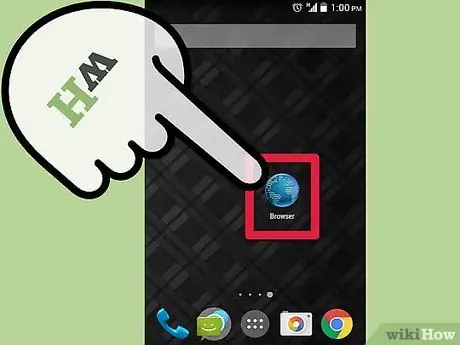
Stap 1. Maak 'n blaaier oop
Tik op die blaaier -ikoon op die tuisskerm of programlaaier. Gewoonlik word die blaaier met 'n aardbol -ikoon uitgebeeld en met die naam "Internet" of "Browser".
As u telefoon vooraf met Chrome geïnstalleer is, kyk dan na die wenke -afdeling
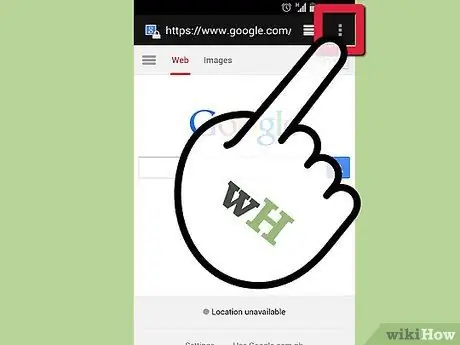
Stap 2. Maak die spyskaart oop
U kan op die menu-knoppie op u toestel druk of op die menu-ikoon in die regter boonste hoek van die blaaiervenster tik.
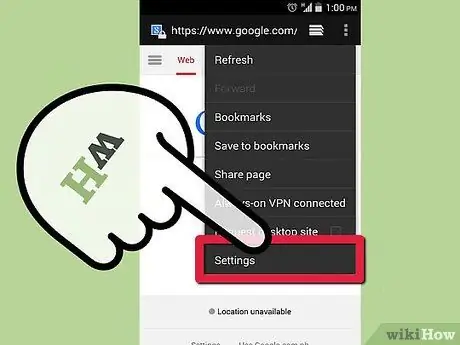
Stap 3. Tik op Instellings
As u dit doen, sal 'n nuwe skerm oopgemaak word. Binne die skerm kan u verskillende aspekte van die blaaierprogram aanpas.
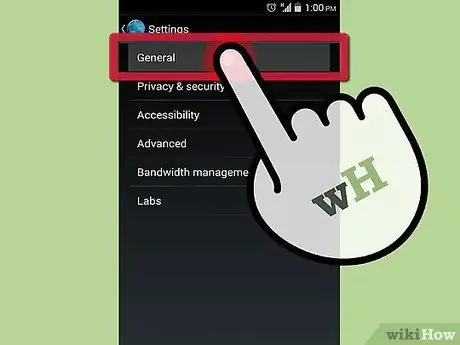
Stap 4. Tik op Algemeen
Sommige weergawes van die Android -blaaier het 'n algemene afdeling. Tik op hierdie afdeling om toegang tot die tuisbladinstellings te verkry. As u nie 'n 'Algemene' opsie het nie, gaan dan verder met die volgende stap.
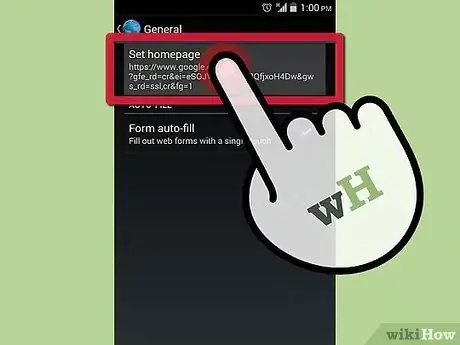
Stap 5. Tik op "Stel tuisblad"
Deur daarop te tik, word 'n teksveld oopgemaak waarin u die adres van die bladsy wat u wil oopmaak, kan invoer wanneer 'n nuwe blaaier oopgemaak word.
- Tik op "Gebruik huidige bladsy" as u die huidige bladsy van u tuisblad wil maak.
- Maak seker dat u die adres korrek ingevoer het, anders laai die webwerf nie.
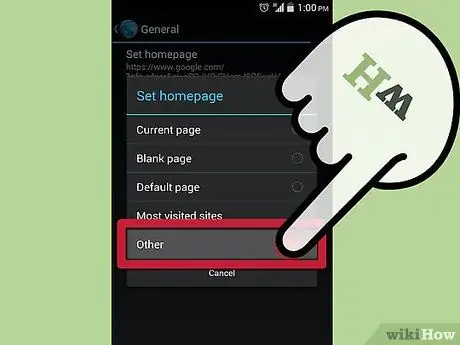
Stap 6. Tik OK om veranderinge te stoor
U nuwe tuisblad is ingestel en sal oopmaak wanneer die blaaier herbegin word. Aangesien Android multitasking ondersteun, kan die bladsy wat u tans bekyk, steeds verskyn wanneer u u blaaier oopmaak.
Metode 2 van 2: Verander Firefox -tuisblad op Android

Stap 1. Maak Firefox oop
U kan nie die tradisionele tuisblad in die Firefox -app instel nie, maar u kan die opsies aanpas om 'n lys te gee van die webwerwe wat u die meeste besoek en die webwerwe wat in u boekmerke verskyn. Op hierdie manier kan u die webwerwe kies wat u wil laai vinnig.
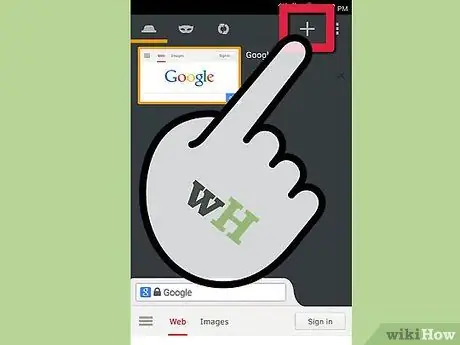
Stap 2. Maak 'n nuwe oortjie oop
As u reeds 'n spesifieke webwerf oopgemaak het, maak 'n nuwe oortjie oop om die veranderinge toe te pas. Tik op die oortjie -ikoon bo -aan die venster en tik dan op die "+" -ikoon. Die nuwe oortjie bevat verskeie opsies onder die adresbalk, en u kan na ander opsies skuif deur na links of regs op die skerm te vee. Hier is die name van die beskikbare opsies: Topwebwerwe, geskiedenis, boekmerke en leeslys.
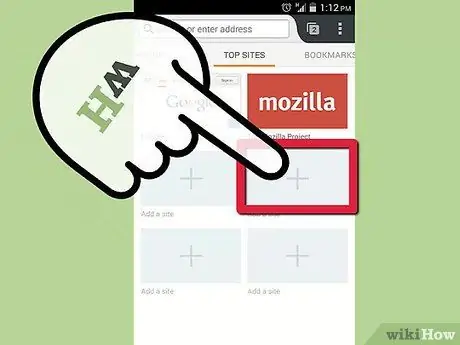
Stap 3. Voeg webwerwe by die Top Sites -skerm
Klik op die "+" - ikoon in die leë blokkie om 'n webwerf by te voeg. 'N Nuwe venster verskyn met 'n paar van die webwerwe wat u die meeste besoek, sowel as 'n soekkassie waar u die naam met die hand kan invoer.
U kan 'n webwerf wat reeds in die skerm Top Sites is, verander deur lank op die blokkie te druk en Redigeer in die kieslys te kies
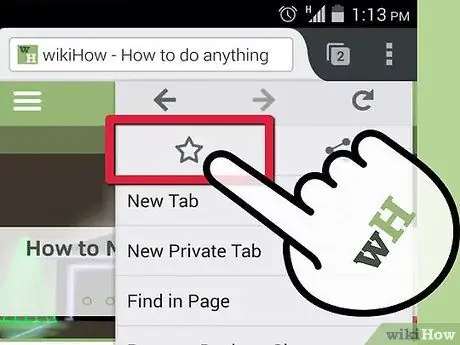
Stap 4. Voeg die webwerf by die boekmerklys
Terwyl u op die internet blaai met Firefox, kan u enige webwerf wat u besoek het, by u lys met boekmerke voeg. Op hierdie manier het u vinniger toegang tot die webwerwe wat in die lys gestoor is.
- Om 'n webwerf in boekmerke te stoor, maak die webwerf oop met die Firefox -blaaier en tik op die menu -knoppie in die regter boonste hoek. Tik op die leë ster -ikoon (☆) om die webwerf by die boekmerklys te voeg.
- Vul die boekmerklys in met u gunsteling webwerwe, sodat u hierdie webwerwe later maklik kan kies.
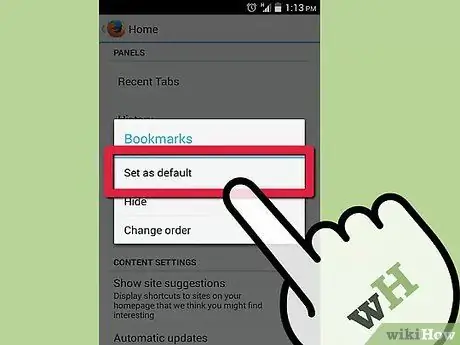
Stap 5. Stel die beste webwerwe of boekmerke as tuisblad in
Noudat u die skerms met verskeie webwerwe gevul het, kan u een van die twee opsies stel om as die hoofblad te verskyn wanneer 'n nuwe oortjie oopgemaak word of 'n nuwe blaaierprogram oopgemaak word.
- Tik op die menu -knoppie en kies dan Instellings. Tik op Pasmaak, dan op Tuis. Kies die oortjies wat u wil vertoon deur daarop te tik en "Stel as standaard" te kies.
- 'N Tuisblad soos hierdie kan meer bruikbaar wees as 'n enkele tuisblad, want jy het meer opsies met net een tik.






